Jeśli chcesz zainstalować MySQL na swoim systemie macOS, to jesteś we właściwym miejscu. Ta instrukcja pokaże ci, jak szybko i łatwo skonfigurować lokalne środowisko bazy danych MySQL z użyciem oprogramowania MAMP. MAMP to skrót od MacOS, Apache, MySQL i PHP i jest to wygodne rozwiązanie, które znacznie ułatwia pracę z bazami danych.
Najważniejsze wnioski
- MAMP jest optymalnym rozwiązaniem do instalacji MySQL na macOS.
- Instalacja jest prosta i odbywa się w kilku krokach.
- Za pomocą MAMP otrzymujesz dodatkowe narzędzia, takie jak phpMyAdmin, aby uprościć zarządzanie swoimi bazami danych.
Instrukcja krok po kroku
Najpierw powinieneś pobrać oprogramowanie MAMP. Pierwszym krokiem jest przejście na oficjalną stronę internetową MAMP.
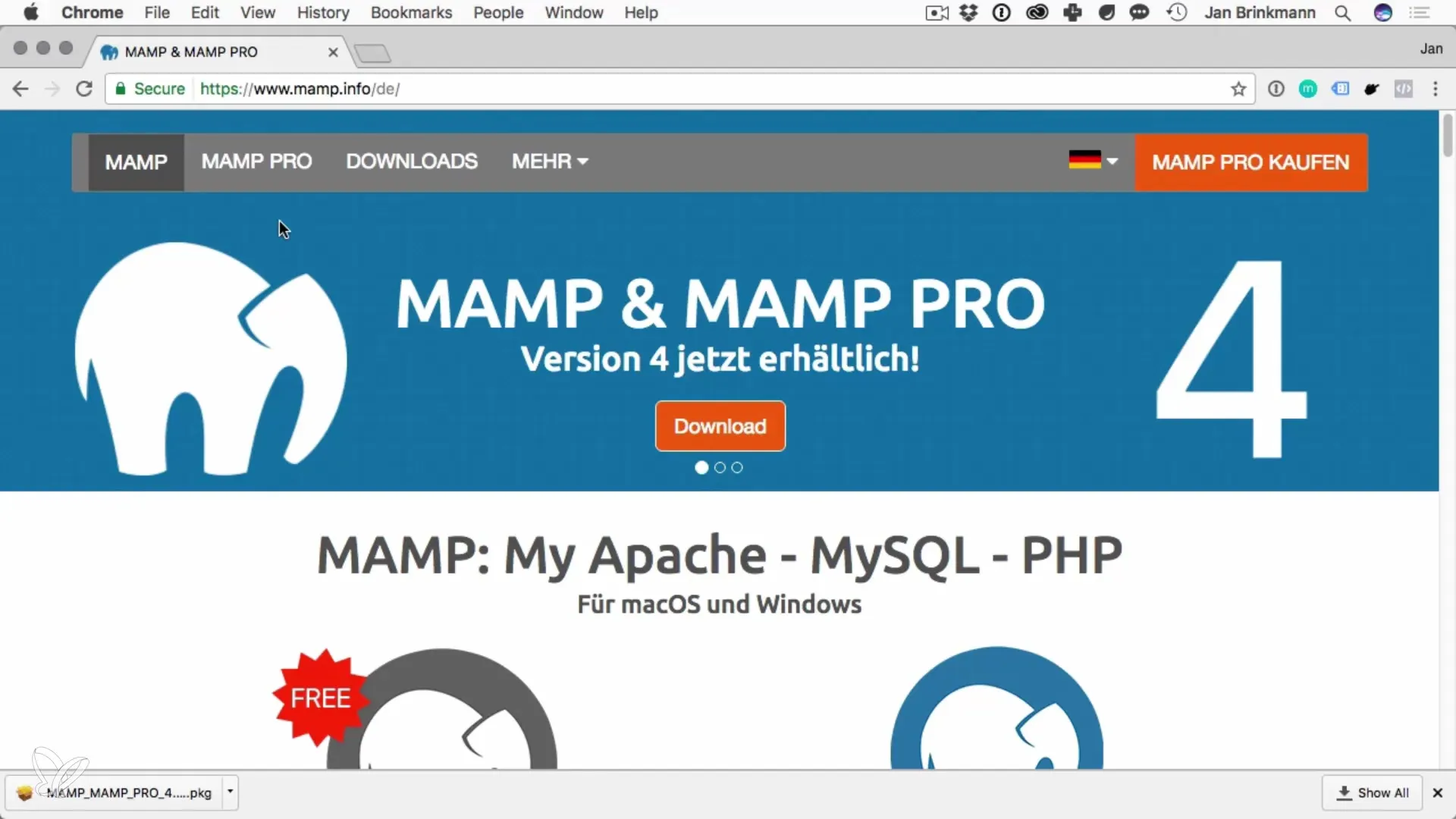
W tym miejscu możesz pobrać najnowszą stabilną wersję MAMP. Upewnij się, że wybierasz wersję darmową, ponieważ ta wystarczy do Twoich potrzeb.
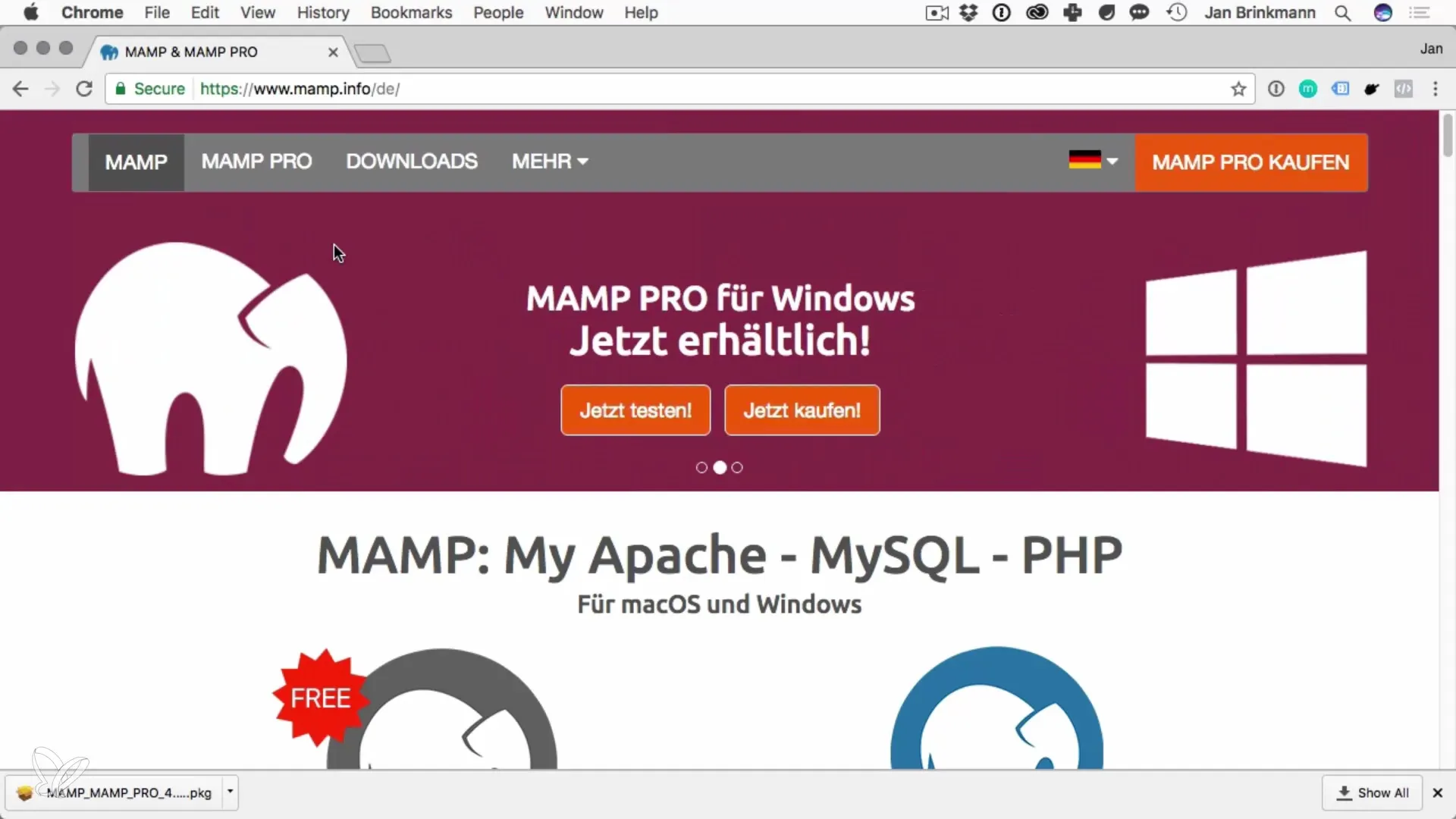
Po pobraniu pliku instalacyjnego musisz go uruchomić. MAMP oferuje wbudowaną instalację, która pomoże ci przejść przez każdy krok. Po prostu klikaj dalej w kreatorze instalacji.
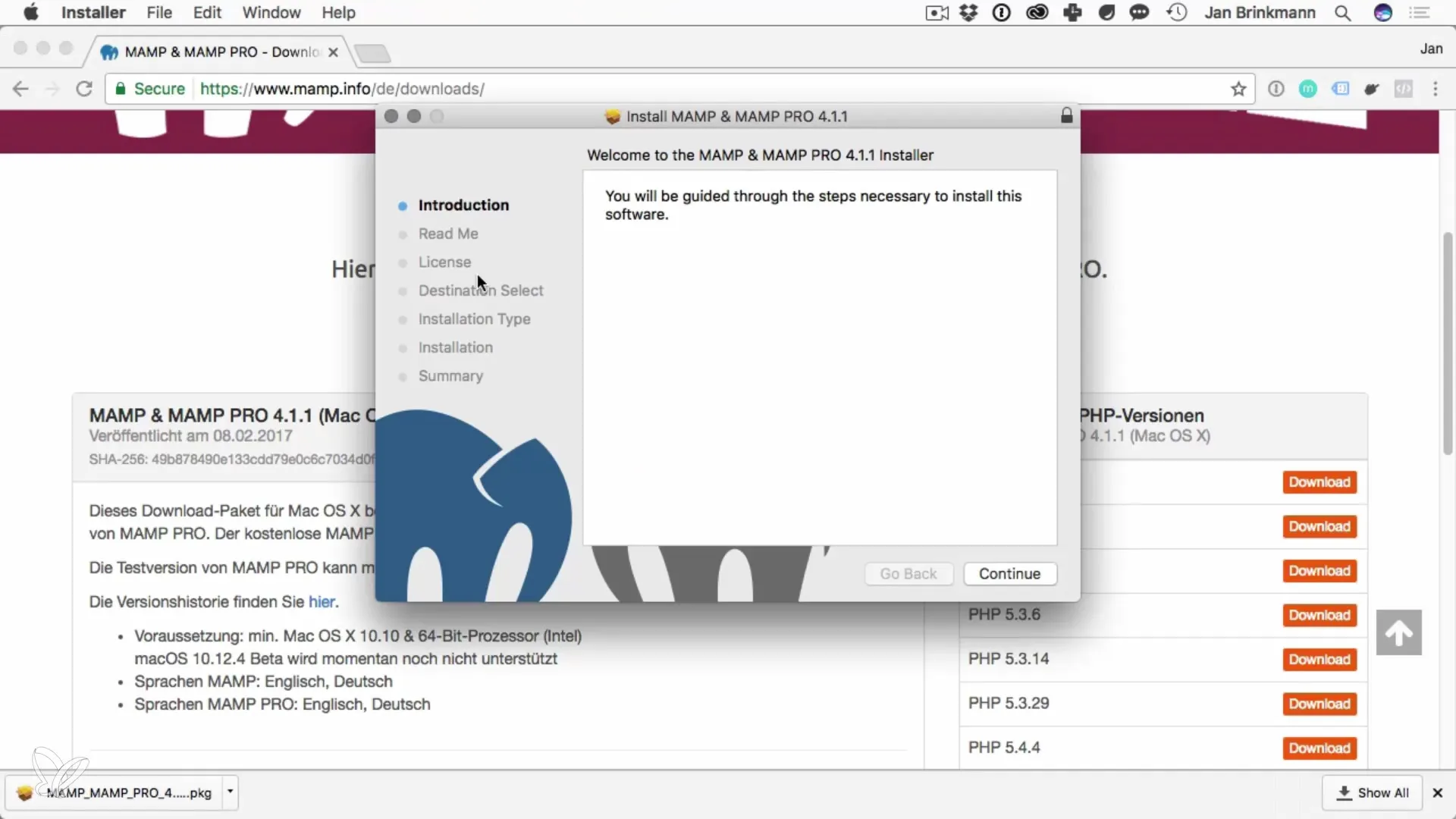
Na końcu instalacji znajdziesz folder MAMP w katalogu "Applications". Otwórz ten folder, aby uruchomić aplikację MAMP.
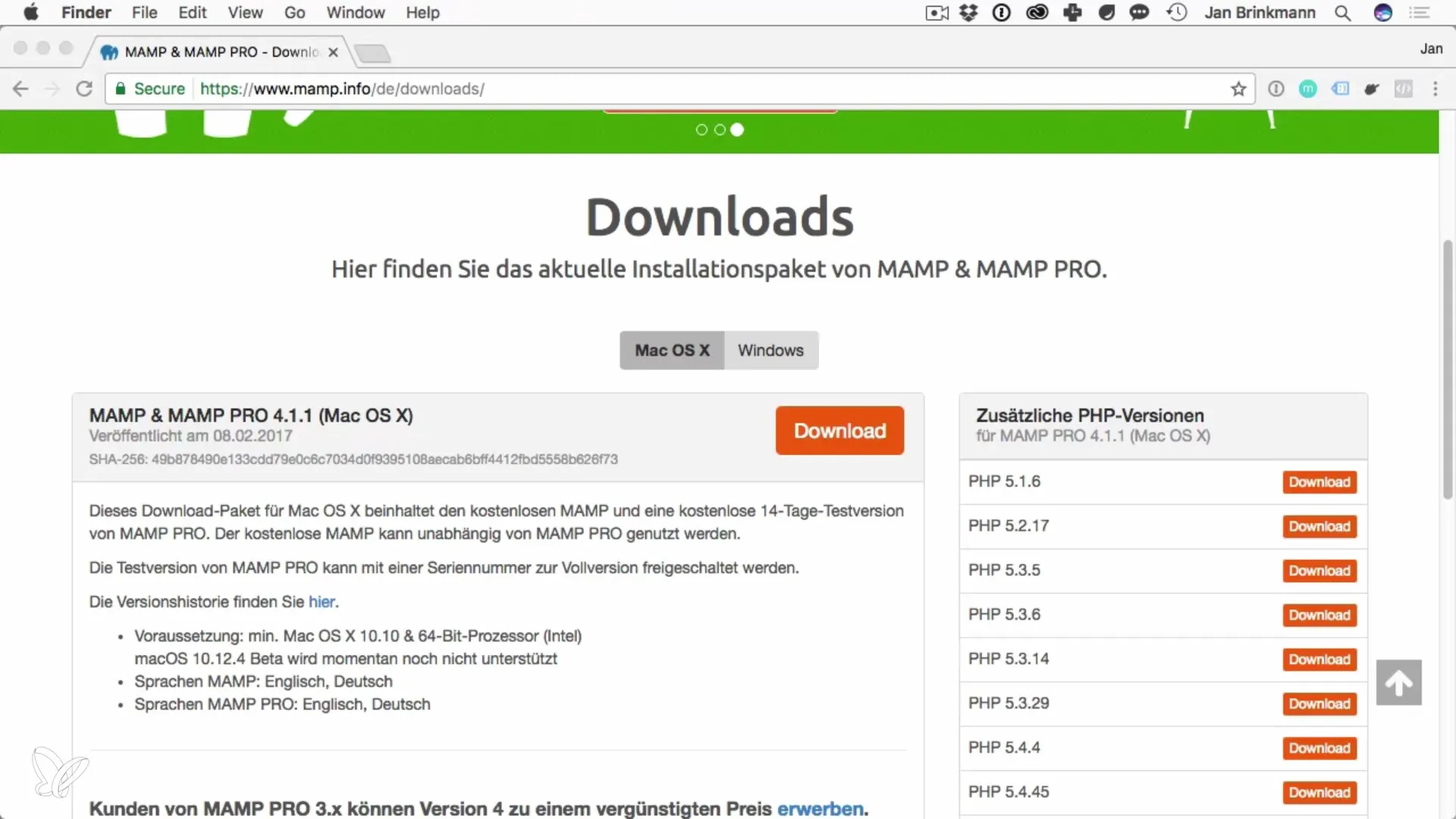
Podwójnie kliknij ikonę MAMP, aby otworzyć aplikację. Podczas pierwszego uruchomienia możesz być poproszony o wprowadzenie hasła administratora. Jest to konieczne, aby MAMP mógł zainstalować i uruchomić wymagane usługi.
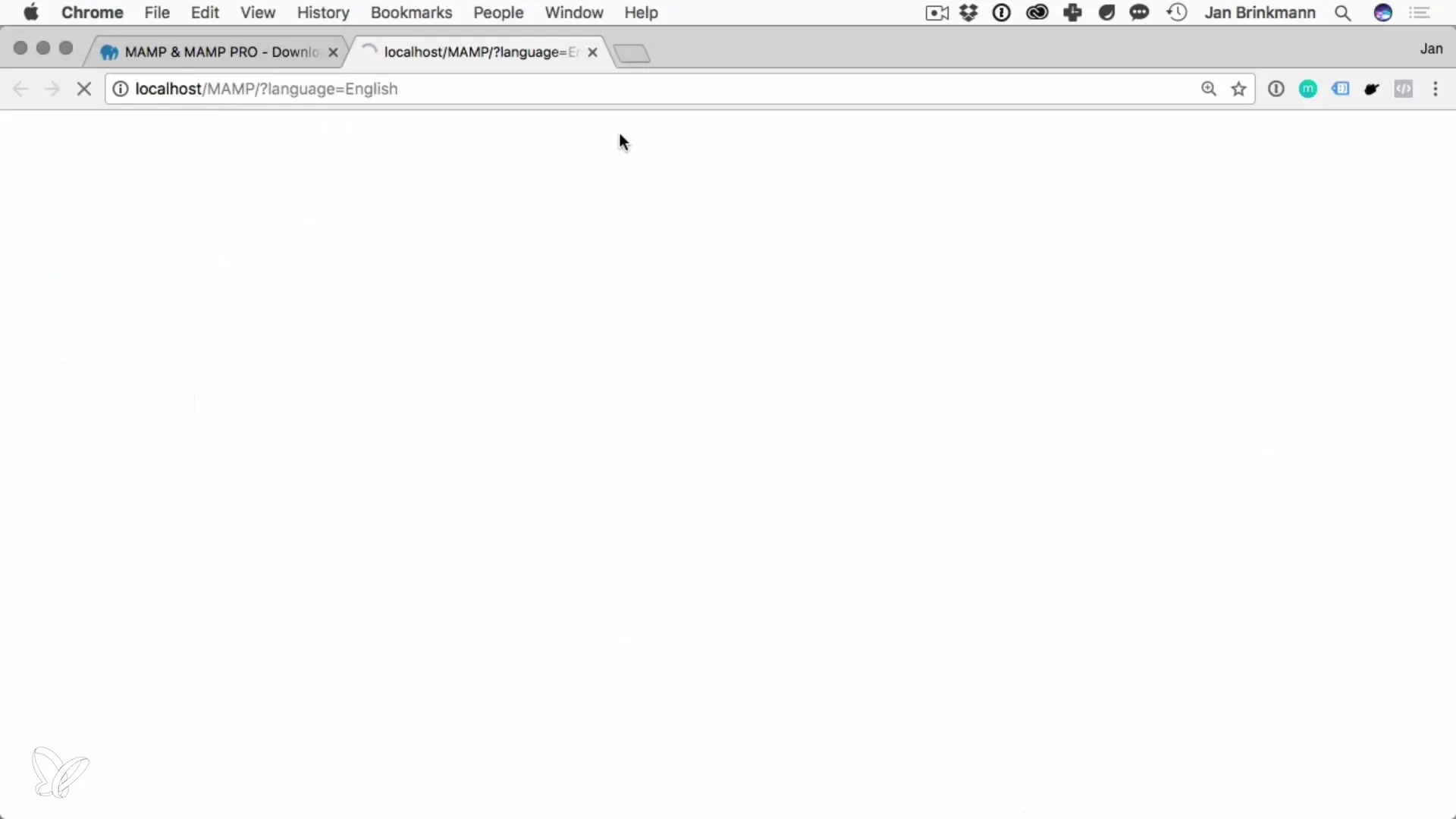
Gdy MAMP jest już otwarty, powinieneś sprawdzić ustawienia. Przejdź do "Preferencji". Tutaj możesz ustawić, aby Apache działał na porcie 80, a MySQL na porcie 3306. Te porty są standardowymi portami i ułatwiają połączenie z twoją bazą danych.
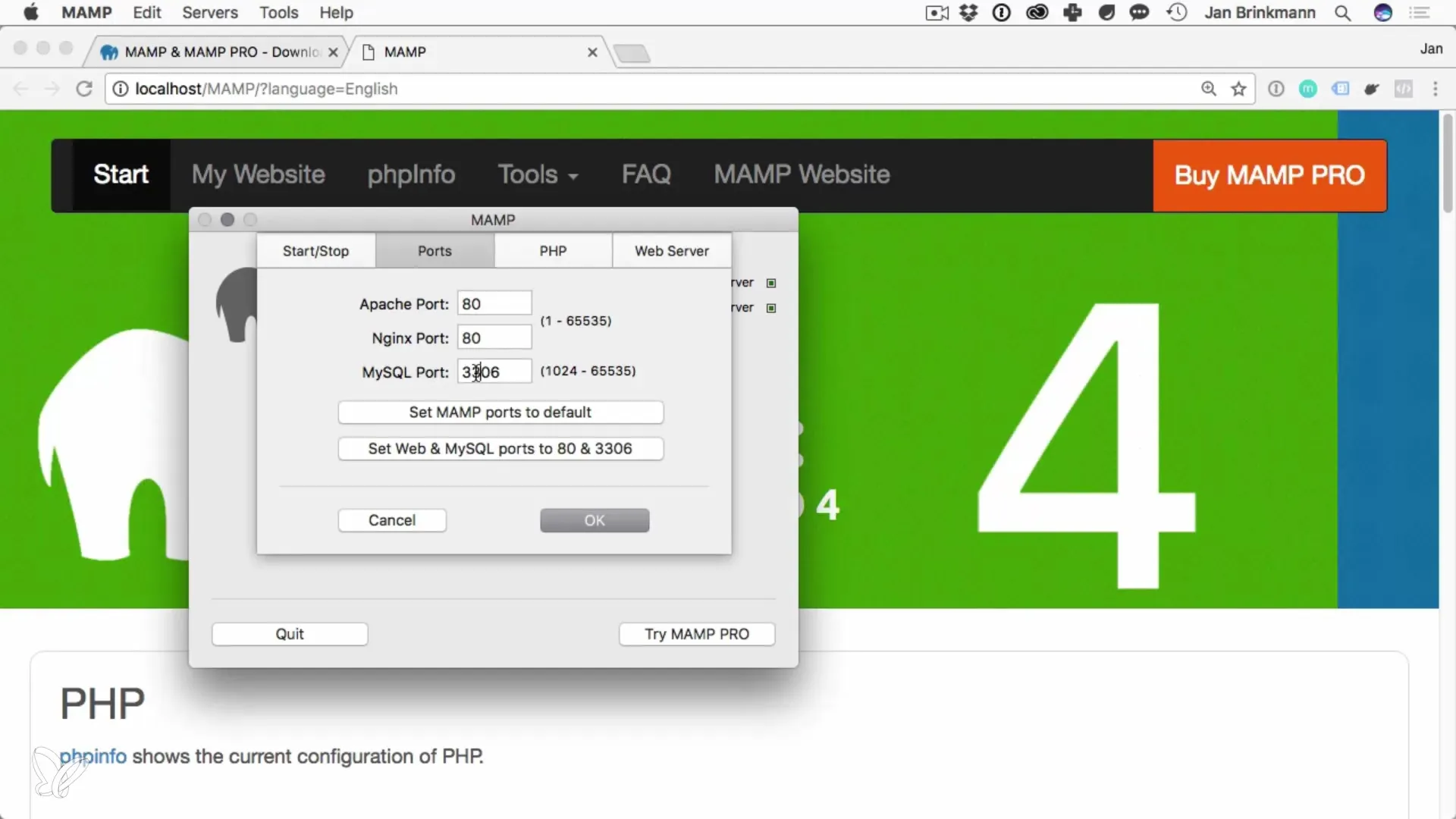
Ustaw porty zgodnie z wymaganiami i zapisz swoje ustawienia. Jeśli potrzebujesz uprawnień administratora, aby zmienić porty, nie martw się, to normalne w macOS.
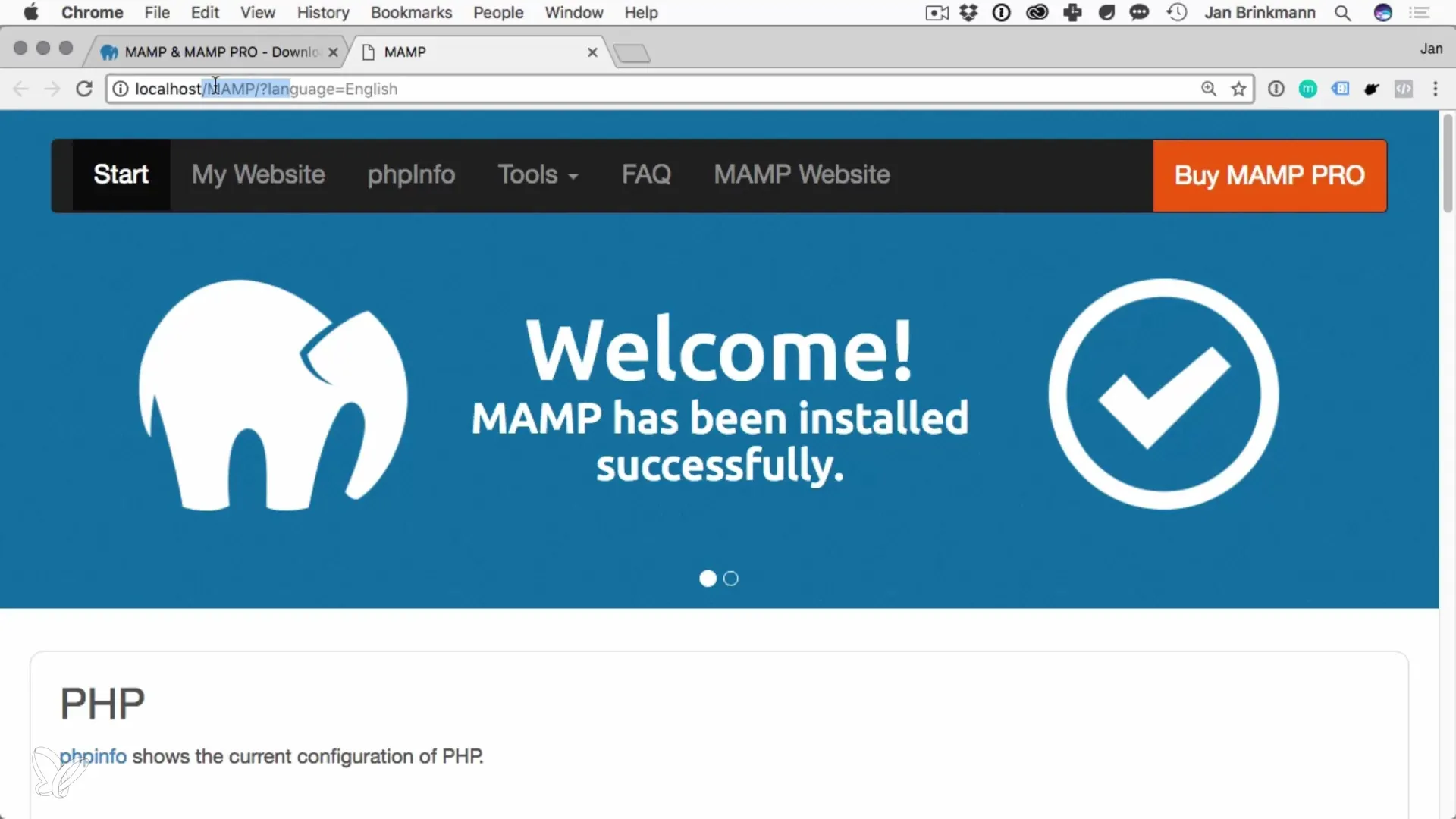
Teraz jesteś gotowy, aby uruchomić serwery MAMP. Po prostu kliknij przycisk "Uruchom serwery". MAMP powinien działać bez problemów, a ty otrzymasz potwierdzenie statusu serwerów.
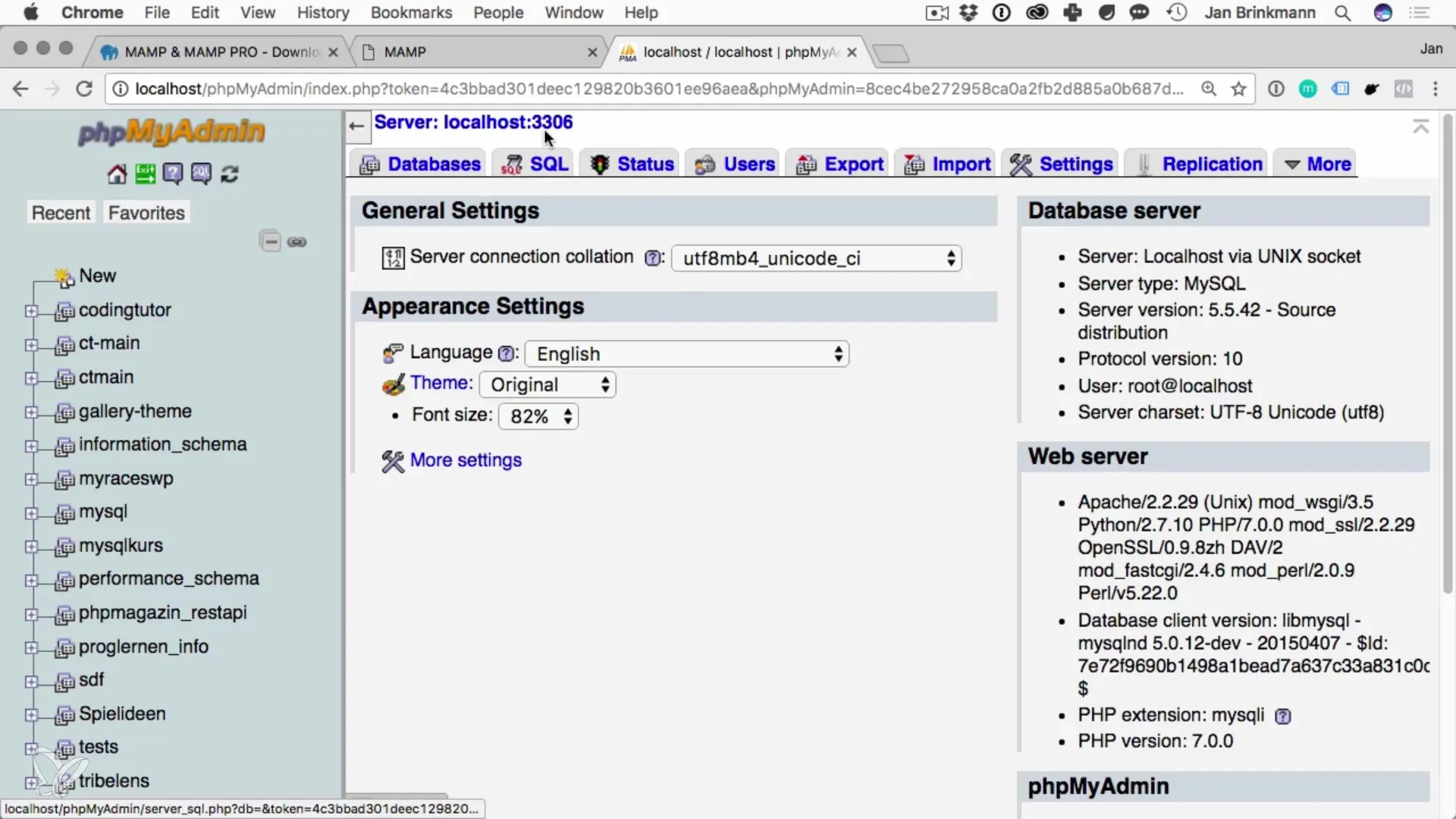
Z MAMP możesz teraz również używać phpMyAdmin, fascynującego narzędzia do zarządzania twoimi bazami danych. Umożliwia to łatwe tworzenie, modyfikowanie i usuwanie baz danych oraz zarządzanie użytkownikami.
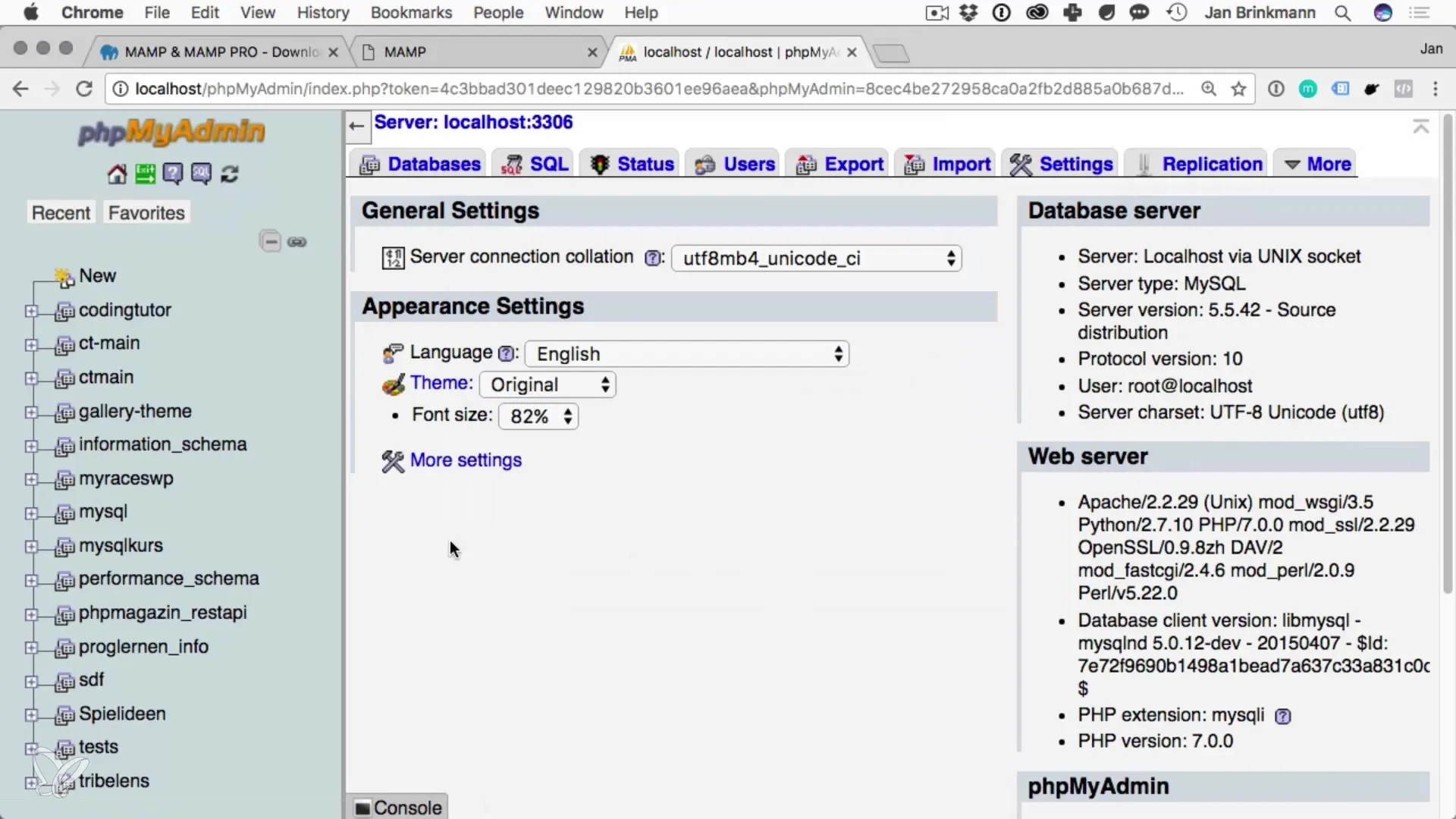
Po zainstalowaniu i uruchomieniu MAMP, MySQL jest gotowy do użycia. Możesz uzyskać dostęp do bazy danych, tworzyć nowe bazy danych i rozpocząć zarządzanie swoją bazą danych.
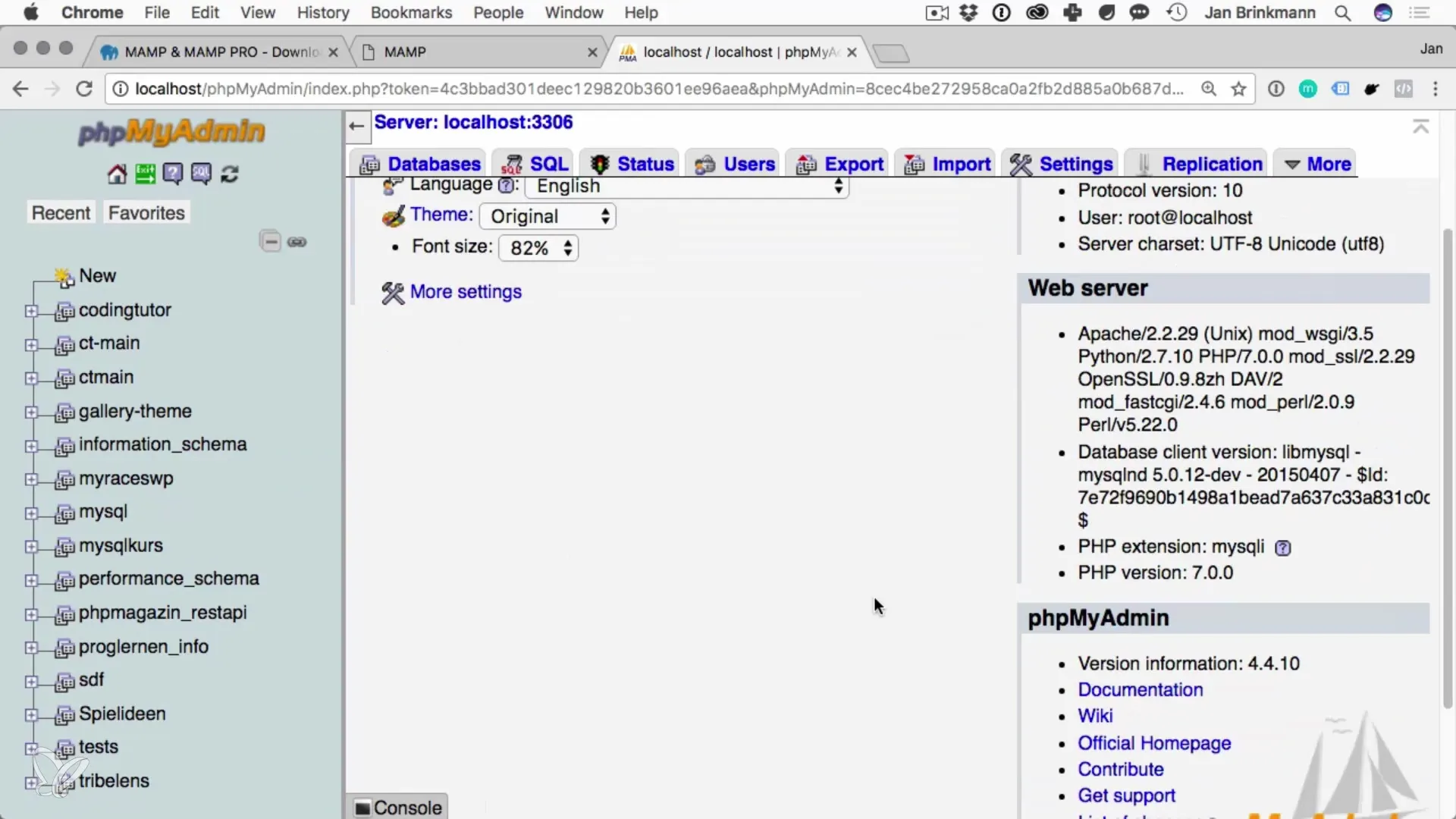
Podsumowanie – Instalacja MySQL na macOS
Instalacja MySQL na macOS za pomocą MAMP to prosty i skuteczny proces. Dzięki temu oprogramowaniu masz wszystkie narzędzia potrzebne do pracy z bazami danych lokalnie i efektywnego realizowania swoich projektów.
Najczęściej zadawane pytania
Jak pobrać MAMP?Przejdź na oficjalną stronę MAMP i pobierz wersję darmową.
Jakie porty muszę ustawić dla MySQL i Apache?Ustaw Apache na porcie 80, a MySQL na porcie 3306.
Czy potrzebuję praw administratora do instalacji?Tak, potrzebujesz praw administratora, aby wprowadzić niektóre ustawienia podczas instalacji.
Jak zarządzać swoimi bazami danych?Użyj phpMyAdmin, który jest dostarczany z MAMP, aby łatwo zarządzać swoimi bazami danych.
Czy MAMP działa na Windows?Instrukcja odnosi się do macOS. Jednak MAMP ma również wersję dla Windows.


